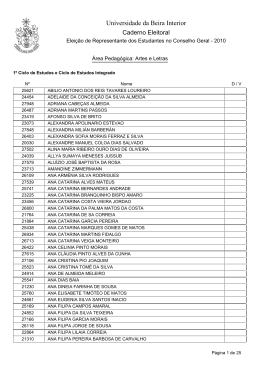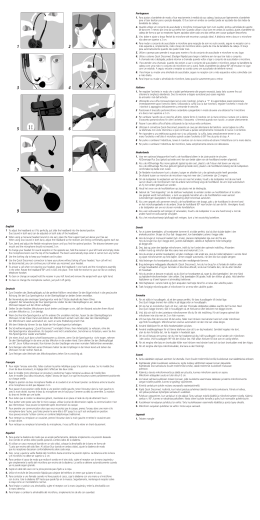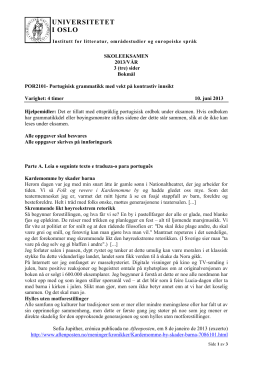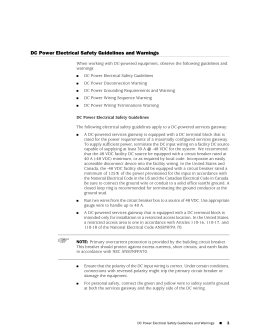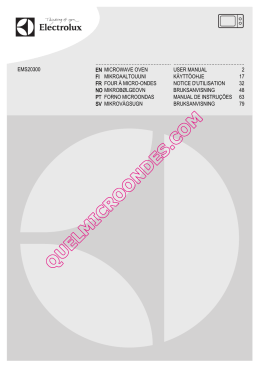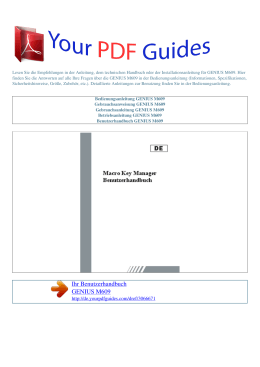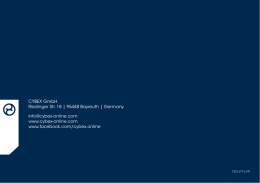TM Luggage TRACK YOUR TRAVELING LUGGAGE WORLDWIDE TM Luggage TRACK YOUR TRAVELING LUGGAGE WORLDWIDE QuickStart Guide / Warranty I received my Trakdot™. Now what? I received my Trakdot™. Now what? In your package When first opening up your Trakdot™, you’ll find the Luggage Tracker, two batteries and a QuickStart guide. Globatrac, LLC How it works 1 With your finger, Press and slide forward the Trakdot Orange Logo while you lift up the front side of the black sleeve. The orange section of Trakdot comes out, push forward the orange section with your finger from the back of the device. http://youtu.be/Z9x0z_cdOH4 16000 Ventura Blvd., Suite 1101 Encino, CA 91436, USA 1.855.558.8722 www.globatrac.com 1 English 2 Before putting in the batteries, make a note of the Device Serial # which you will use in Step 9 to activate your Trakdot™ device 3 After noting your Device Serial #, insert the batteries 4 Slide the battery compartment back into the black casing English 2 5 Go to the Trakdot™ website – www.trakdot.com – to now activate your device 6 First, click “Activate Device” 7 if you already have an account, please login, otherwise select “Create an account” 3 English 8 Once logged in, select “Add Device” 9 Enter your device ID, and follow the steps on the screen Please note: If you have already purchased subscription plan with your device, the system will automatically assign the subscription, and activation is complete at that point. English 4 10 Once the process is complete, device will show as Active 5 English Now that my Device is activated, How do I turn my Trakdot™ on and off and use it? To turn on your Trakdot™ 1 Press the orange button in the center for 3-5 seconds only until the red light goes on. It will stay on for 10-15 seconds and then go out. 2 Within 10-15 seconds, the device will connect to the network, the light will turn to a green light that will blink 3-4 times and then go out. Your Device is now on. (Note: the blinking green light will turn off after the 3-4 blinks. This conserves battery power even though your Device is turned on and operating.) When you want to check if your Device is ON, simply press lightly on the orange button in the center of your Device and, if the green light blinks, then your device is ON. English 6 To turn OFF your Trakdot™: 1 Hold the orange button down until it flashes green three (3) times and then the light goes out. Your Device is now OFF. Using your Trakdot™ Device: After packing and before closing up your luggage, take your Trakdot™ device, turn it on, place it anywhere within the luggage and then close up the luggage. When unpacking your luggage, remember to turn off your Trakdot™. If the device is not going to be used again in the near future, we recommend you remove the batteries. Notifications: Each time our Trakdot™ arrives at an airport, you will receive an SMS and / or Email notification advising you of the airport location of your device. (Note: the first time you turn on your Device, you will receive a test SMS / Email that will confirm that your device is working as designed.) 7 English Installing the Trakdot™ App / Bluetooth: The mobile app is supported on the following devices: • iPhone 4S and higher that are running iOS 7 and higher. The Bluetooth 4.0 feature of Trakdot™ will only work with iPhone 4S and higher • Android Devices with Android 2.3 (Gingerbread) and higher. The Bluetooth feature will only work with Android devices that support Blutooth 4.0 and are running Android 4.3 and higher Installing the app: 1 2 3 Search for the “Trakdot” App in Google play or Apple Store Click install and follow the instructions Login or register a new account a. If you are registering an account for the 1st time follow the instructions on the screen and add your devices b. If already have an account you can activate a new device and set-up your notifications using the app English 8 4 You can also pair your mobile with your Trakdot devices via Bluetooth: (this feature is used to detect your Trakdot device when it’s in near proximity to your mobile handset) a. Click on the menu bar (top right hand corner of the screen) b. Click on the “setting” icon next to your device name a b 9 English c. Make sure your Bluetooth connection is on d. Make sure you choose a “device color” for your device before pairing your device with Bluetooth e. Click Pair f. Find the device and click “Pair” and then “Close” g. Go to the bottom of the screen and click “Save” h. Click on the Bluetooth icon and you should see the device on your screen English 10 c g Battery Handling DO NOT mix batteries with different chemistry types (for example, a zinc battery with an alkaline battery). DO NOT mix new and used batteries. DO NOT leave batteries installed in the product when not in use for long periods. Always remove old, weak or worn-out batteries proptly and recycle or dispose of them in accordance with local and national regulations. Warranty For warranty and additional information please visit our website at: www.trakdot.com 11 English I received my Trakdot™. Now what? J’ai reçu mon Trakdot™. Que se passe-t-il maintenant? Dans votre paquet Lorsque vous ouvrirez votre Trakdot™ pour la première fois, vous trouverez votre tracker de bagage, deux piles et un guide QuickStart. Voici comment il fonctionne 1 Avec votre doigt, appuyez sur le logo orange Trakdot™ et soulevez l’avant du boîtier noir pour faire coulisser La partie orange du Trakdot™ hors du boîtier. Avec votre doigt, faites avancer la partie orange par l’arrière. http://youtu.be/Z9x0z_cdOH4 Français 12 2 Avant de mettre les piles, notez le # de série. Vous en aurez besoin à l’étape 9 pour activer votre appareil Trakdot™ 3 Après avoir noté le # de série de votre appareil, insérez les piles 4 Faites coulisser les piles dans le boîtier noir 13 Français 5 Maintenant, allez sur le site Web de Trakdot™: www.trakdot.com, pour activer votre appareil 6 Cliquez d’abord sur “Activer l’appareil” 7 Si vous avez déjà un compte, connectez-vous; sinon, sélectionner “Créer un compte” Français 14 8 Une fois connecté, sélectionnez “Ajouter un appareil” 9 Saisissez l’identifiant de votre appareil et suivez les étapes affichées à l’écran Il convient de noter que si vous avez déjà souscrit à un programme d’abonnement en achetant votre appareil, le système va automatiquement lui attribuer l’abonnement et l’activation est terminée à ce moment là. 15 Français 10 Une fois la procédure terminée, l’appareil apparaît comme Actif Français 16 Maintenant que mon appareil est activé, comment allumer et éteindre mon Trakdot™ et comment l’utiliser? Allumer votre Trakdot™ 1 Appuyez sur le bouton central orange pendant 3 à 5 secondes jusqu’à ce que le voyant lumineux rouge s’allume. Il reste allumé pendant 10 à 15 secondes puis s’éteint. 2 L’appareil se connecte au réseau pendant ces 10 à 15 secondes. Le voyant lumineux devient vert et clignote 3 à 4 fois puis s’éteint. Votre appareil est à présent en marche. (Note: le voyant lumineux vert s’éteindra après avoir clignoté 3 à 4 fois. Ceci permet d’économiser le temps de chargement même si votre appareil est en marche et en cours d’utilisation.) Lorsque vous voulez vérifier si votre appareil est allumé (ON), appuyez simplement légèrement sur le bouton central orange de votre appareil et si le voyant lumineux vert clignote, alors votre appareil est allumé. 17 Français Éteindre votre Trakdot™: 1 Maintenez le bouton orange enfoncé jusqu’à ce que le voyant vert clignote trois (3) fois puis s’éteigne. Votre appareil est maintenant éteint (OFF). Utiliser votre appareil Trakdot™: Après avoir fait vos bagages et avant de les fermer, prenez votre appareil Trakdot™, allumez-le et mettez-le à l’intérieur de votre bagage puis fermez-le. Lorsque vous défaites vos bagages, n’oubliez pas d’éteindre votre Trakdot™. Si vous n’avez pas besoin de réutiliser l’appareil dans un avenir proche, nous vous recommandons de retirer les piles. Notifications: Vous recevrez un SMS et/ou une notification par e-mail à chaque fois que votre bagage arrivera dans un aéroport. L’emplacement de l’aéroport où se trouve votre bagage sera alors précisé. (Note: lorsque vous allumerez votre appareil pour la première fois, vous recevrez un SMS/e-mail test qui confirmera que votre appareil fonctionne normalement.) Français 18 Installation de l’application/Bluetooth Trakdot™: L’application mobile est prise en charge sur les appareils suivants: • iPhone 4S et modèles ultérieurs qui utilisent le système d’exploitation iOS 7 ou les versions ultérieures. La fonctionnalité Bluetooth 4.0 de Trakdot™ fonctionnera uniquement avec l’iPhone 4S et les modèles ultérieurs • Appareils Android 2.3 (Gingerbread) et ceux qui utilisent les versions ultérieures. La fonctionnalité Bluetooth fonctionnera uniquement avec les appareils Android qui prennent en charge le Bluetooth 4.0 et utilisent le système d’exploitation Android 4.3 et les versions ultérieures Installation de l’application: 1 2 3 Recherchez l’application “Trakdot” sur Google play ou sur l’Apple Store Cliquez sur Installer et suivez les instructions Connectez-vous ou créez un nouveau compte a. Si vous créez un compte pour la première fois, suivez les instructions affichées à l’écran et ajoutez vos appareils b. Si vous avez déjà un compte, vous pouvez activer un nouvel appareil et configurer vos notifications à l’aide de l’application 19 Français 4 Vous pouvez également coupler votre mobile à votre appareil Trakdot via Bluetooth: (cette fonctionnalité est utilisée afin de détecter votre appareil Trakdot lorsqu’il est à proximité de votre téléphone portable) a. Cliquez sur la barre de menu (dans le coin en haut à droite de l’écran) b. Cliquez sur l’icône “paramètres” à côté du nom de votre appareil Français 20 a b c. Assurez-vous que votre connexion Bluetooth soit activée d. N’oubliez pas de choisir une “couleur” pour votre téléphone avant le couplage via Bluetooth e. Cliquez sur Coupler f. Trouvez l’appareil et cliquez sur “Coupler” puis “Fermer” g. Allez en bas de l’écran et cliquez sur “Enregistrer” c g h. Cliquez sur l’icône Bluetooth, vous devriez voir l’appareil à l’écran 21 Français Manipulation des piles ATTENTION: NE MÉLANGEZ PAS des piles ayant des compositions chimiques différentes (par exemple une pile zinc avec une pile alcaline). NE MÉLANGEZ PAS des piles neuves avec des piles usagées. NE LAISSEZ PAS des piles dans le produit lorsque vous ne l’utilisez pas pendant une période prolongée. Retirez toujours immédiatement les vieilles piles, les piles faibles ou usées et recyclez-les ou éliminez-les de façon sécuritaire et conformément aux lois et règlements locaux. Garantie Les informations relatives à la garantie ainsi que les informations complémentaires se trouvent sur notre site Web: www.trakdot.com Français 22 I received my Trakdot™. Now what? Recibí mi Trakdot™. ¿Y ahora qué hago? Dentro del paquete Cuando abra Trakdot™ por primera vez, encontrará el Rastreador de equipaje, dos pilas y una Guía de comienzo rápido. Funcionamiento 1 Con el dedo, pulse y deslice hacia adelante el logotipo naranja de Trakdot™ mientras levanta la parte delantera de la carcasa negra. La sección naranja de Trakdot™ sale; empuje hacia adelante la sección naranja con el dedo desde la parte de atrás del dispositivo. http://youtu.be/Z9x0z_cdOH4 23 Español 2 Antes de colocar las pilas, tome nota del Nro. de serie del dispositivo, que usará en el Paso 9 para activar el dispositivo Trakdot™ 3 Después de anotar el número de serie del dispositivo, inserte las pilas 4 Deslice el compartimiento de las pilas nuevamente dentro de la carcasa negr. Español 24 5 Vaya al sitio web de Trakdot™ (www.trakdot.com) para activar ahora el dispositivo 6 Primero, haga clic en “Activar dispositivo” 7 Si ya tiene una cuenta, inicie sesión; si no, seleccione “Crear una cuenta” 25 Español 8 Una vez que haya iniciado sesión, seleccione “Agregar dispositivo” 9 Ingrese la ID del dispositivo, y siga los pasos que aparecen en la pantalla. Tenga en cuenta: Si ya compró un plan de suscripción con el dispositivo, el sistema le asignará la suscripción automáticamente, y la activación estará completa en ese punto. Español 26 10 Una vez que el proceso esté completo, el dispositivo aparecerá como Activo 27 Español Ahora que mi dispositivo está activado, ¿Cómo enciendo y apago Trakdot™ para usarlo? Para encender Trakdot™ 1 Pulse el botón naranja en el centro durante 3-5 segundos, sólo hasta que se encienda la luz roja. Permanecerá encendida durante 10-15 segundos y luego se apagará. 2 Dentro de los 10-15 segundos, el dispositivo se conectará a la red, la luz se volverá verde y parpadeará 3-4 veces y luego se apagará. El dispositivo ahora está encendido. (Nota: la luz verde que parpadea se apagará después de 3-4 destellos. Esto conserva la energía de la pila aunque el dispositivo esté encendido y funcionando). Cuando quiera comprobar si el dispositivo está ENCENDIDO, simplemente pulse con suavidad el botón naranja del centro del dispositivo, y, si la luz verde parpadea, entonces el dispositivo está ENCENDIDO. Español 28 Para apagar Trakdot™: 1 Mantenga pulsado el botón naranja hasta que parpadee en verde tres (3) veces y luego se apague la luz. El dispositivo ahora está APAGADO. Utilización del dispositivo Trakdot™: Después de empacar y antes de cerrar el equipaje, tome el dispositivo Trakdot™, enciéndalo, colóquelo en cualquier lugar dentro del equipaje, y luego cierre el equipaje. Cuando desempaque, recuerde apagar el dispositivo Trakdot™. Si no va a usar el dispositivo nuevamente en el futuro cercano, recomendamos que le quite las pilas. Notificaciones: Cada vez que el dispositivo Trakdot™ llegue a un aeropuerto, recibirá un SMS y/o notificación por correo electrónico que le avisarán de la ubicación del dispositivo en el aeropuerto. (Nota: la primera vez que encienda el dispositivo, recibirá un SMS/correo electrónico de prueba que confirmará que el dispositivo está funcionando correctamente). 29 Español Instalación de la aplicación/Bluetooth para Trakdot™: Los siguientes dispositivos admiten la aplicación móvil: • iPhone 4S y superiores que corran iOS 7 y posteriores. La característica Bluetooth 4.0 de Trakdot™ sólo funcionará con el iPhone 4S y superiores • Los dispositivos Android con Android 2.3 (Gingerbread) y superiores. La característica de Bluetooth sólo funcionará con los dispositivos con Android que admitan Bluetooth 4.0 y que corran Android 4.3 y superiores Instalación de la aplicación: 1 2 3 Busque la aplicación “Trakdot” en Google play o Apple Store Haga clic en instalar y siga las instrucciones Inicie sesión o registre una cuenta nueva a. Si está registrando una cuenta por primera vez, siga las instrucciones que aparecen en la pantalla y agregue sus dispositivos b. Si ya tiene una cuenta, puede activar un dispositivo nuevo y configurar las notificaciones utilizando la aplicación Español 30 4 También puede emparejar el teléfono celular con los dispositivos Trakdot mediante Bluetooth: (esta característica se usa para detectar al dispositivo Trakdot cuando está cerca del teléfono móvil) a. Haga clic en la barra de menú (esquina superior derecha de la pantalla) b. Haga clic en el icono “Configuración” al lado del nombre del dispositivoe a b 31 Español c. Asegúrese de que la conexión de Bluetooth esté encendida d. Asegúrese de elegir un “color de dispositivo” para el dispositivo antes de emparejarlo con Bluetooth e. Haga clic en Emparejar f. Encuentre el dispositivo y haga clic en “Emparejar” y luego en “Cerrar” g. Vaya a la parte inferior de la pantalla y haga clic en “Guardar” h. Haga clic en el icono de Bluetooth y debería ver el dispositivo en la pantalla Español 32 c g Manejo de las pilas NO mezcle pilas de distintos tipos químicos (por ejemplo, una pila de zinc con una pila alcalina). NO mezcle pilas nuevas y usadas. NO deje las pilas instaladas dentro del producto cuando no se usen por períodos prolongados. Siempre retire rápidamente las pilas viejas, con poca carga o agotadas y recíclelas o disponga de ellas de acuerdo a las normas locales y nacionales. Garantía Para obtener información adicional y sobre la garantía, visite nuestro sitio web en: www.trakdot.com 33 Español I received my Trakdot™. Now what? Jeg har modtaget min Trakdot™. Hvad nu? I din pakke Når du åbner din Trakdot™ for første gang finder du bagage-sporeren, to batterier og en guide til hurtig start. Sådan virker den 1 Tryk og stryg det orange Trakdot™-logo fremad mens du løfter forsiden af det sorte hylster opad. Den orange del af Trakdot™ kommer ud, og skal trykkes fremad med fingeren fra bagsiden af enheden. http://youtu.be/Z9x0z_cdOH4 Danish 34 2 Før du sætter batterierne i enheden, skal du skrive enhedens serienummer ned, da du skal bruge det i trin 9, når du aktiverer din Trakdot™ enhed 3 Sæt batterierne i, når du har skrevet serienummeret ned 4 Kør batteribeholderen tilbage på plads i det sorte hylster 35 Danish 5 Gå til Trakdot™ websitet – www.trakdot.com – for at aktivere din enhed 6 Klik først “Aktivér enhed” 7 Hvis du allerede har en konto, skal du logge ind. Ellers vælg “Opret en konto” Danish 36 8 Når du er logget ind, skal du vælge “Tilføj enhed” 9 Indtast dit enheds-id, og følg trinene på skærmen Bemærk venligst: Hvis du allerede har købt et abonnement med din enhed, får du automatisk abonnementet, og så er aktiveringen fuldført. 37 Danish 10 Danish 38 Når processen er fuldført, vil enheden vises som “Aktiv” Nu da min enhed er aktiveret, hvordan tænder og slukker jeg så min Trakdot™, og hvordan bruger jeg den? Sådan tænder du din Trakdot™ 1 Tryk på den orange knap i midten i 3-5 sekunder, eller til det røde lys tænder. Det er tændt i 10-15 sekunder, og går så ud igen. 2 Inden for 10-15 sekunder forbindes enheden til netværket, lyset bliver grønt og blinker 3-4 gange før det går ud. Nu er din enhed tændt. (Bemærk: Det grønne, blinkende lys går ud efter 3-4 blink. Dette sparer på batteriet, selv når din enhed er tændt og i brug). Når du vil tjekke om din enhed er TIL, skal du bare trykke let på den orange knap i midten af enheden, og hvis det grønne lys blinker er din enhed tændt. 39 Danish Sådan slukker du din Trakdot™: 1 Hold den orange knap nede indtil den lyser tre (3) gange, og så går lyset ud. Nu er din enhed FRA. Sådan bruger du din Trakdot™ enhed: Efter du har pakket og før du lukker din bagage skal du tage din Trakdot™ enhed, tænde den, placere den et sted inde i bagagen og så lukke bagagen. Når du pakker ud skal du huske at slukke din Trakdot™. Hvis du ikke skal bruge den i den nærmeste fremtid anbefaler vi, at du tager batterierne ud af den. Notifikationer: Hver gang din Trakdot™ ankommer til en lufthavn, modtager du en SMS og/eller en e-mail, der fortæller dig, hvilken lufthavn din enhed befinder sig i. (Bemærk: første gang du tænder for din enhed, modtager du en test SMS/e-mail, som bekræfter, at din enhed fungerer som den skal). Danish 40 Installering af Trakdot™ App/Bluetooth: Mobil-app´en understøttes af følgende enheder: • iPhone 4S og højere, der kører iOS 7 og højere. Trakdot™ Bluetooth 4.0 funktion virker kun med iPhone 4S og højere • Android-enheder med Android 2.3 (Gingerbread) og højere. Bluetoothfunktionen virker kun med Android-enheder, der understøtter Bluetooth 4.0 og kører Android 4.3 og højere Installering af app´en: 1 2 3 Søg efter “Trakdot” App i Google play eller Apple Store Klik installér og følg vejledningen Log ind eller opret en ny konto a. Hvis du opretter en konto for første gang, skal du følge vejledningen på skærmen og tilføje dine enheder b. Hvis du allerede har en konto, kan du aktivere en ny enhed og opsætte dine notifikationer med app´en 41 Danish 4 Du kan også matche din mobil med din Trakdot enhed via Bluetooth: (denne funktion bruges til at finde din Trakdot enhed når den er tæt på dit mobile håndset) a. Klik på menubaren (i øverste højre hjørne på skærmen) b. Klik på “Indstilling”-ikonet ved siden af navnet på din enhed Danish 42 a b c. Sørg for, at din Bluetoothforbindelse er tændt d. Sørg for at vælge en “Farve til din enhed” før du matcher din enhed med Bluetooth e. Klik “Match” f. Find enheden og klik “Match” og derefter “Luk” g. Gå til bunden af skærmen og klik “Gem” h. Klik på Bluetooth-ikonet, og så skulle du kunne se din enhed på skærmen c g 43 Danish Batterihåndtering BLAND IKKE forskellige typer batterier (for eksempel et zink-batteri med et alkalisk-batteri). BLAND IKKE nye og brugte batterier. EFTERLAD IKKE batterier i produktet, hvis det ikke skal være i brug i en længere periode. Fjern altid gamle, svage batterier med det samme og genbrug dem eller skaf dig af med dem ifølge lokale og nationale anvisninger. Garanti For garanti og yderligere information, bedes du besøge vores website på: www.trakdot.com Danish 44 I received my Trakdot™. Now what? Ik heb mijn Trakdot™ ontvangen. Wat nu? In je pakket Als je je Trakdot™ opent, vind je de Bagage Zoeker, twee batterijen en een SnelStart-handleiding. Hoe het werkt 1 Met je vinger druk je op het oranje Trakdot™ logo en schuift het naar voren, terwijl je de voorkant zwarte hoes optilt. Het oranje gedeelte van Trakdot™ komt eruit. Druk met je vinger op het oranje aan de achterkant. http://youtu.be/Z9x0z_cdOH4 45 Dutch 2 Schrijf voordat je de batterijen erin stopt het Serienummer# op, dat je in Stap 9 gebruikt om je Trakdot™ te activeren 3 Nadat je het Serienummer# hebt genoteerd, kun je de batterijen erin doen 4 Schuif het oranje gedeelte met de batterijen erin terug in de hoes Dutch 46 5 Ga nu naar de Trakdot™ website – www.trakdot.com – om je toestel te activeren 6 Klik eerst op “Toestel Activeren” 7 Als je al een account hebt, log dan in. Zo niet, selecteer dan “Een account creëren” 47 Dutch 8 Eenmaal ingelogd, selecteer je “Toestel toevoegen” 9 Voer het Serienummer van je toestel in en volg de stappen op het scherm Let op: Als je met je toestel al een abonnement hebt, wijst het systeem dat abonnement automatisch aan je toestel toe en is de activering op dat moment voltooid. Dutch 48 10 Als het proces is afgerond, laat het toestel je zien dat het Actief is 49 Dutch Mijn toestel is nu geactiveerd, Hoe zet ik mijn Trakdot™ aan en uit en kan ik hem gebruiken? Je Trakdot™ aanzetten: 1 Druk 3-5 seconden op de oranje knop in het midden, totdat het rode lampje aangaat. Dat blijft 10-15 seconden aan en gaat vervolgens uit. 2 Het toestel maakt binnen 10-15 seconden verbinding met het netwerk, het lampje wordt groen, knippert 3-4 keer en gaat dan uit. Je toestel staat nu aan. (NB: het groene lampje gaat na 3-4 keer knipperen uit. Dit is om de batterij te sparen, maar je toestel staat wel aan en werkt.) Als je wilt controleren of je toestel AAN staat, druk dan lichtjes op de oranje knop midden op je toestel en als het lampje groen knippert, staat je toestel AAN. Dutch 50 Je Trakdot™ Uitzetten: 1 Houd de oranje knop ingedrukt totdat hij drie (3) keer knippert en dan gaat het licht uit. Je toestel staat nu UIT. Je Trakdot™ toestel gebruiken: Nadat je hebt gepakt en voordat je je bagage dichtdoet pak je je Trakdot™ toestel, zet hem aan en stop hem ergens in je bagage en sluit dan je bagage. Als je je bagage uitpakt, denk er dan aan je Trakdot™ uit te zetten. Als je het toestel niet snel weer gebruikt, raden wij je aan de batterijen eruit te halen. Meldingen: Elke keer als je Trakdot™ op een vliegveld aankomt, ontvang je een SMS en/of E-mail waarin staat op welk vliegveld je Trakdot zich bevindt. (NB: De eerste keer dat je je toestel aanzet, ontvang je een test SMS/E-mail waarin wordt bevestigd dat je toestel werkt zoals het hoort.) 51 Dutch Installatie van de Trakdot™ App/Bluetooth: De mobiele app wordt door de volgende toestellen ondersteund: • iPhone 4S en hoger met iOS 7 en hoger. De Bluetooth 4.0 functie van Trakdot™ werkt alleen met iPhone 4S en hoger • Android toestellen met Android 2.3 (Gingerbread) en hoger. De Bluetooth functie werkt alleen met Android-toestellen met Android 4.3 en hoger die Bluetooth 4.0 ondersteunen De app installeren: 1 2 3 Zoek in Google Play of de Apple Store naar de “Trakdot” App Klik op installeren en volg de instructies Log in of registreer een nieuw account a. Als je voor het eerst een account registreert, volg dan de instructies op het scherm op en voeg je toestellen toe b. Als je al een account hebt, kun je een nieuw toestel activeren en met gebruikmaking van de app je meldingen instellen Dutch 52 4 Je kunt je mobiele telefoon ook via Bluetooth met je toestellen koppelen: (deze functie wordt gebruikt om je Trakdot toestel te lokaliseren als die zich in de buurt van je mobiele telefoon bevindt.) a. Klik op de menubalk (rechter bovenhoek van het scherm) b. Klik op het “instelling” pictogram, naast je naam a b 53 Dutch c. Zorg dat je Bluetooth-verbinding aan staat d. Kies een “toestel kleur” voor je toestel voordat je je toestel koppelt met Bluetooth e. Klik op Koppelen f. Zoek het toestel en klik op “Koppelen” en dan op “Afsluiten” g. Ga naar de onderkant van het scherm en klik op “Opslaan” h. Klik op het Bluetooth pictogram en dan zou je het toestel op je scherm moeten zien Dutch 54 c g Omgaan met batterijen GEBRUIK GEEN batterijen van verschillende chemische types (bijvoorbeeld, een zinkbatterij samen met een alkaline-batterij). GEEN BATTERIJEN ACHTERLATEN in het toestel, als je hem langere tijd niet gebruikt. Verwijder oude, zwakke of uitgeputte batterijen onmiddellijk en recycle ze of gooi ze weg volgens de nationale richtlijnen. Garantie Ga voor de garantie en andere informatie naar onze website: www.trakdot.com 55 Dutch I received my Trakdot™. Now what? Vastaanotin Trakdot™-laitteeni. Entä nyt? Paketissasi on Kun avaat ensin Trakdot™-pakettisi, löydät siitä matkalaukkujen jäljittimen, kaksi paristoa ja pikaoppaan. Kuinka se toimii 1 Paina sormella ja työnnä eteenpäin Trakdot’in™ oranssia logoa samalla, kun nostat hieman etupuolen mustaa reunaa. Trakdot’in™ oranssinvärinen osa tulee ulos. Työnnä oranssia osaa eteenpäin sormellasi laitteen takaa. http://youtu.be/Z9x0z_cdOH4 Finish 56 2 Ennen kuin laitat paristot laitteeseen, merkitse muistiin laitteen sarjanumero, jota tulet käyttämään vaiheessa 9 aktivoidaksesi Trakdot™-laitteesi 3 Kun olet ottanut muistiin laitteesi sarjanumeron, aseta paristot paikoilleen 4 Työnnä paristo-osa takaisin mustaan koteloon 57 Finish 5 Siirry Trakdot™-sivustolle - www.trakdot.com aktivoidaksesi laitteesi nyt 6 Napsauta ensin “Activate Device” (Aktivoi laite) 7 Jos sinulla on jo tili, kirjaudu sisään, muussa tapauksessa valitse “Create an account” (Luo tili) Finish 58 8 Kun olet kirjautunut sisään, valitse “Add Device” (Lisää laite) 9 Syötä laitteesi ID ja seuraa ohjeita ruudulla Huomaa: jos olet jo ostanut tilauksen laitteen mukana, järjestelmä määrittää tilauksen automaattisesti ja aktivointi on valmis tässä vaiheessa. 59 Finish 10 Finish 60 Kun prosessi on valmis, laitteesi osoittaa Active (Aktiivinen) Nyt kun laite on aktivoitu, kuinka käännän Trakdot’in™ päälle ja pois ja käytän sitä? Käännät Trakdot’in™ päälle näin 1 Paina oranssia painiketta keskellä 3-5 sekunnin ajan, kunnes punainen valo syttyy. Se pysyy päällä 10-15 sekunnin ajan ja sammuu sitten. 2 10-15 sekunnin kuluessa laitteesi kytkeytyy verkkoon ja valo muuttuu vihreäksi vilkkuen 3-4 kertaa ja sammuu sitten. Laitteesi on nyt päällä. (huom.: vilkkuva vihreä valo sammuu 3-4 vilkahduksen jälkeen. Tämä säästää akkua, vaikka laite on päällä ja toimii.) Kun haluat tarkistaa, onko laite on päällä, paina kevyesti oranssia painiketta laitteen keskellä ja jos vihreä valo vilkkuu, laite on PÄÄLLÄ. 61 Finish Näin sammutat Trakdot’in™ 1 Pidä oranssia painiketta alhaalla, kunnes valo vilkkuu vihreänä kolme (3) kertaa ja sitten sammuu. Laitteesi on nyt POIS PÄÄLTÄ. Trakdot™-laitteesi käyttö: Matkalaukun pakkaamisen jälkeen ja ennen sen sulkemista, ota Trakdot™-laitteesi, käännä se päälle, aseta se mihin tahansa matkalaukun sisällä ja sulje matkalaukku. Kun purat matkatavarasi, muista sammuttaa Trakdot™. jos laitetta ei aiota käyttää uudelleen lähitulevaisuudessa, suosittelemme poistamaan paristot. Huomautuksia: Aina kun Trakdot ™-laitteesi saapuu lentoasemalle, saat tekstiviestin ja/tai sähköposti-ilmoituksen, joka kertoo laitteesi lentokenttäsijainnin. (huom: kun käynnistät laitteen ensimmäistä kertaa, saat SMS/Sähköposti testiviestin, joka vahvistaa, että laite toimii niin kuin se on suunniteltu.) Finish 62 Trakdot™- sovelluksen/Bluetoothin asentaminen: Mobiilisovellusta tuetaan seuraavissa laitteissa: • iPhone 4S tai uudempi, jossa toimii iOS 7 ja sitä uudempi. Bluetooth 4.0 -ominaisuus Trakdot™- toimii vain iPhone 4S ja sitä uudemmissa • Android-laitteet, joissa Android 2.3 (Gingerbread) ja sitä uudemmissa. Bluetooth-ominaisuus toimii vain Android-laitteissa, jotka tukevat Bluetooth 4.0:aa ja joissa Android 4.3 ja uudempi Sovelluksen asentaminen: 1 2 3 Hae “Trakdot” App Google Playsta tai Apple Storesta Napsauta Install (Asenna) ja seuraa ohjeita Kirjaudu sisään tai rekisteröi uusi tili a. Jos rekisteröit tilin ensimmäistä kertaa, noudata näytön ohjeita ja lisää laitteesi b. Jos sinulla on jo tili, voit aktivoida uuden laitteen ja asettaa ilmoituksesi sovellusta käyttämällä 63 Finish 4 Voit myös parittaa matkapuhelimesi Trakdot-laitteisiisi Bluetoothin kautta: (tätä ominaisuutta käytetään tunnistamaan Trakdot -laite, kun se on lähellä puhelintasi) a. Napsauta valikkoriviä (sivun oikeassa yläkulmassa) b. Napsauta “Asetus” laitteesi nimen vieressä Finish 64 a b c. ‘Varmista, että Bluetooth-yhteys on päällä d. Varmista, että valitset “laitteesi värin” laitteeseesi ennen laitteesi parittamista Bluetoothilla e. Napsauta “Pair” (Parita) f. Etsi laitteesi ja valitse “Pair” (Parita) ja sitten “Close” (Sulje) g. Siirry näytön alareunaan ja napsauta “Save” (Tallenna) c g h. Napsauta Bluetooth-kuvaketta ja sinun pitäisi nyt nähdä laitteesi näytöllä 65 Finish Pariston käsittely ÄLÄ KÄYTÄ samanaikaisesti eri kemiantyyppisiä paristoja (esimerkiksi sinkkiparistoa alkalipariston kanssa). Älä sekoita uusia ja käytettyjä paristoja. ÄLÄ jätä paristoja laitteeseen, kun sitä ei käytetä pitkään aikaan. Poista aina vanhat, heikot tai kuluneet paristot heti ja kierrätä tai hävitä ne paikallisten viranomaisten ja kansallisten säädösten mukaisesti. Takuu Saat takuu- ja lisätietoja vierailemalla verkkosivuillamme osoitteessa: www.trakdot.com Finish 66 I received my Trakdot™. Now what? Ich habe meinen Trakdot™ erhalten - was nun? Ihr Paketinhalt Wenn Sie Ihren Trakdot™ erstmals öffnen, finden Sie den Gepäcktracker, zwei Batterien und eine Kurzanleitung. Bedienungsanleitung 1 Drücken Sie mit Ihrem Finger auf das orange Trakdot™-Logo und schieben Sie es nach vorne, während Sie die Vorderseite der schwarzen Hülle abheben. Der orange Teil von Trakdot™ kommt zum Vorschein, drücken Sie mit Ihrem Finger hinten auf das Geräts und schieben Sie den orange Teil nach vorne. http://youtu.be/Z9x0z_cdOH4 67 German 2 Bevor Sie die Batterien einlegen, notieren Sie sich bitte die Seriennummer des Geräts, die Sie in Schritt 9 benötigen werden, um Ihr Trakdot™-Gerät zu aktivieren 3 Nachdem Sie Ihre Geräte-Seriennummer notiert haben, legen Sie die Batterien ein 4 Schieben Sie das Batteriefach wieder in die schwarze Hülle German 68 5 Gehen Sie zur Trakdot™-Webseite - www.trakdot.com - um nun Ihr Gerät zu aktivieren 6 Klicken Sie zunächst auf “Gerät aktivieren” 7 Wenn Sie bereits ein Konto haben, melden Sie sich bitte an, anderenfalls wählen Sie “Konto erstellen” 69 German 8 Sobald Sie angemeldet sind, wählen Sie “Gerät hinzufügen” 9 Geben Sie Ihre Geräte-ID ein und befolgen Sie die Schritte auf dem Bildschirm. Beachten Sie bitte: Wenn Sie mit Ihrem Gerät bereits ein Abonnement erworben haben, ordnet das System Ihnen das Abonnement automatisch zu und die Aktivierung ist somit abgeschlossen. German 70 10 Sobald der Vorgang abgeschlossen, wird das Gerät als aktiv angezeigt 71 German Nachdem mein Gerät jetzt aktiviert ist, wie schalte ich meinen Trakdot™ ein und aus und wie verwende ich ihn? Einschalten von Trakdot™ 1 Drücken Sie den orangen Button in der Mitte nur 3-5 Sekunden lang, bis das rote Licht aufleuchtet. Es leuchtet 10-15 Sekunden lang und geht dann wieder aus. 2 Innerhalb von 10-15 Sekunden verbindet sich das Gerät mit dem Netzwerk, das Licht wird zu einem grün, es blinkt 3-4 Mal und erlischt dann. Ihr Gerät ist nun eingeschaltet. (Hinweis: Das blinkende grüne Licht wird sich nach 3-4 Mal Blinken ausschalten. Dies spart Batterie, obwohl des Gerät eingeschaltet ist und funktioniert.) Wenn Sie überprüfen wollen, ob Ihr Gerät auf EIN steht, drücken Sie einfach leicht auf den orange Button in der Mitte Ihres Geräts, und wenn das grüne Licht blinkt, steht Ihr Gerät auf EIN. German 72 AUSSCHALTEN Ihres Trakdot™: 1 Halten Sie den orange Button gedrückt, bis er drei (3) Mal grün blinkt und das Licht dann ausgeht. Ihr Gerät ist nun AUSGESCHALTET. Verwendung Ihres Trakdot™-Geräts: Nach dem Packen und bevor Sie Ihr Gepäck verschließen nehmen Sie Ihr Trakdot™-Gerät, schalten Sie es ein, platzieren Sie es an eine beliebige Stelle im Gepäck und schließen Sie das Gepäckstück. Wenn Sie Ihr Gepäck auspacken, denken Sie bitte daran, Ihren Trakdot™ auszuschalten. Wenn das Gerät nicht bald wieder gebraucht wird, empfehlen wir Ihnen, die Batterien zu entfernen. Benachrichtigungen: Jedesmal, wenn Ihr Trakdot™ an einem Flughafen ankommt, werden Sie eine SMS- und/oder E-Mail-Benachrichtigung erhalten, die Sie über den Flughafenstandort Ihres Geräts informiert. (Hinweis: Wenn Sie Ihr Gerät erstmals einschalten, werden Sie eine Test-SMS/E-Mail erhalten, die bestätigt, dass Ihr Gerät ordnungsgemäß arbeitet.) 73 German Installieren der Trakdot™-App/Bluetooth: Die Handyapp wird auf folgdenden Geräten unterstützt: • iPhone 4S und höher, die mit iOS 7 und höher betrieben werden. Die Bluetooth 4.0-Funktion von Trakdot™ funktioniert nur mit iPhone 4S und höher. • Android-Geräte mit Android 2.3 (Gingerbread) und höher. Die BluetoothFunktion funktioniert nur mit Android-Geräten, die Bluetooth 4.0 unterstützen und mit Android 4.3 und höher betrieben werden Installieren der App: 1 2 3 Suchen Sie nach der “Trakdot”-App in Google Play oder im Apple Store Klicken Sie auf Installieren und befolgen Sie die Anweisungen Melden Sie sich an oder registrieren Sie ein neues Konto a. Wenn sie erstmals ein Konto registrieren, befolgen Sie die Anweisungen auf dem Bildschirm und fügen Sie Ihre Geräte hinzu b. Wenn Sie bereits über ein Konto verfügen, können Sie ein neues Gerät aktivieren und Ihre Benachrichtigungen mit der App einrichten German 74 4 Sie können auch Ihr Handy mit Ihren Trakdot-Geräten über Bluetooth abstimmen: (Diese Funktion wird verwendet, um Ihr Trakdot-Gerät zu orten, wenn es sich in der Nähe Ihres Handys befindet) a. Klicken Sie auf die Auswahlleiste (in der oberen rechten Ecke des Bildschirms) b. Klicken Sie auf das Symbol “Einstellungen” neben Ihrem a b 75 German c. Vergewissern Sie sich, dass Ihre Bluetooth-Verbindung eingeschaltet ist d. Vergewissern Sie sich, dass Sie eine “Gerätefarbe” für Ihr Gerät wählen, bevor Sie es mit Bluetooth abstimmen e. Klicken Sie auf Abstimmen f. Finden Sie das Gerät und klicken Sie auf “Abstimmen” und dann “Schließen” g. Gehen Sie zum unteren Teil des Bildschirms und klicken Sie auf “Speichern” h. Klicken Sie auf das BluetoothSymbol und Sie sollten das Gerät auf Ihrem Bildschirm sehen German 76 c g Behandlung der Batterien Verwenden Sie NICHT Batterien mit unterschiedlicher chemischer Zusammensetzung gemeinsam (beispielsweise eine Zinkbatterie mit einer Alkali-Batterie). Verwenden Sie NICHT neue und gebrauchte Batterien gemeinsam. Belassen Sie NICHT die Batterien im Produkt, wenn Sie es längere Zeit nicht verwenden. Entfernen Sie immer alte, schwache und verbrauchte Batterien sofort und recyclen oder entsorgen Sie diese in Übereinstimmung mit den lokalen und nationalen Regelungen. Garantie Für Informationen über die Garantie oder zusätzliche Informationen besuchen Sie bitte unsere Webseite unter: www.trakdot.com 77 German I received my Trakdot™. Now what? Ho ricevuto il mio Trakdot™. E ora? Nella confezione All’interno della confezione sono presenti: il dispositivo Trakdot™, due batterie e una Guida rapida. Come funziona 1 Premere con il dito e far scorrere in avanti il logo arancione Trakdot™ sollevando leggermente la parte anteriore del rivestimento nero, quindi con il dito spingere in avanti la parte arancione dal retro del dispositivo. http://youtu.be/Z9x0z_cdOH4 Italiano 78 2 Prima di inserire le batterie, annotare il numero di serie del dispositivo (necessario al punto 9 per attivare Trakdot™) 3 Dopo aver annotato il numero di serie del dispositivo, inserire le batterie 4 Far scorrere il vano batterie indietro all’interno del rivestimento nero 79 Italiano 5 Visitare il sito web di Trakdot™ – www.trakdot.com – per attivare il dispositivo 6 Fare clic su “Attiva dispositivo” 7 Se è già stato creato un account, eseguire l’accesso. Altrimenti selezionare “Crea un account” Italiano 80 8 Dopo aver eseguito l’accesso, selezionare “Aggiungi dispositivo” 9 Inserire il numero di serie del dispositivo e seguire i successivi passaggi sullo schermo Attenzione: Se è già stato acquistato un piano di abbonamento per il dispositivo, il sistema assegnerà automaticamente l’abbonamento e l’attivazione sarà completata all’istante. 81 Italiano 10 Dopo aver completato la procedura, il dispositivo risulterà Attivo Italiano 82 Ora che il mio dispositivo è attivo, come faccio ad accendere/spegnere Trakdot™ e a utilizzarlo? Accendere Trakdot™: 1 Premere il pulsante arancione situato nel centro del dispositivo per 3/5 secondi fino a quando si accende la luce rossa. Resterà accesa per 10/15 secondi e poi si spegnerà. 2 Entro 10/15 secondi il dispositivo si collegherà alla rete e la luce, diventata verde, lampeggerà 3/4 volte prima di spegnersi. Ora il dispositivo è acceso. (Attenzione: la luce verde lampeggerà solo 3 o 4 volte, e poi si spegnerà per risparmiare la carica delle batterie. Tuttavia il dispositivo è acceso e funzionante). Per verificare che il dispositivo sia acceso, premere leggermente il pulsante arancione centrale: se la luce verde lampeggia, significa che il dispositivo è ACCESO. 83 Italiano Spegnere Trakdot™: 1 Tenere premuto il pulsante arancione finché la luce verde non lampeggia tre (3) volte e poi si spegne. Ora il dispositivo è SPENTO. Utilizzare Trakdot™: Dopo aver preparato il bagaglio, prima di chiuderlo accendere Trakdot™, posizionarlo all’interno e infine chiudere il bagaglio. Al momento di disfare il bagaglio, è necessario ricordarsi di spegnere Trakdot™. Inoltre, se si prevede di non utilizzare il dispositivo per un periodo di tempo prolungato, si consiglia di rimuovere le batterie. Notifiche: Ogni volta che Trakdot™ arriva in un aeroporto, una notifica via SMS e/o e-mail comunicherà la posizione del dispositivo nell’aeroporto. (Attenzione: alla prima accensione del dispositivo, un SMS/e-mail di prova confermerà che il dispositivo funziona come previsto.) Italiano 84 Installare l’app/funzione Bluetooth di Trakdot™: The mobile app is supported on the following devices:L’applicazione mobile è supportata sui seguenti dispositivi: • iPhone 4S e versioni successive su cui è installata la versione iOS 7 e successive. È possibile utilizzare la funzionalità Bluetooth 4.0 di Trakdot™ solo con iPhone 4S e versioni successive • Dispositivi Android con Android 2.3 (Gingerbread) e versioni successive. È possibile utilizzare la funzionalità Bluetooth solo su dispositivi Android che supportano Bluetooth 4.0 e su cui è installata la versione Android 4.3 e successive Installare l’app: 1 2 3 Cercare l’app “Trakdot” in Google Play o in Apple Store Fare clic su Installa e seguire le istruzioni Accedere o registrare un nuovo account a. In caso di registrazione di un nuovo account, seguire le istruzioni sullo schermo e aggiungere i propri dispositivi b. Se è già stato creato un account, tramite l’app è possibile attivare un nuovo dispositivo e configurare le notifiche 85 Italiano 4 È anche possibile associare il proprio dispositivo mobile con Trakdot tramite Bluetooth: (questa funzionalità è utilizzata per rilevare Trakdot quando si trova nei pressi del proprio dispositivo mobile) a. Fare clic sulla barra dei menu (nell’angolo superiore destro dello schermo) b. Fare clic sull’icona “impostazioni” a fianco del nome del proprio dispositivo Italiano 86 a b c. Verificare che la connessione Bluetooth sia attiva d. Assicurarsi di scegliere un “colore dispositivo” prima di associare il proprio dispositivo tramite Bluetooth e. Fare clic su Associa f. Trovare il dispositivo, fare clic su “Associa” e infine su “Chiudi” g. Fare clic su “Salva” nella parte inferiore dello schermo c g h. Fare clic sull’icona Bluetooth: ora il proprio dispositivo dovrebbe essere visualizzato sullo schermo 87 Italiano Gestione delle batterie NON utilizzare batterie di diversa composizione chimica (ad esempio una batteria zinco insieme a una batteria alcalina). NON utilizzare una batteria nuova insieme a una batteria usata. NON lasciare le batterie all’interno del dispositivo se si prevede di non utilizzarlo per un lungo periodo. Rimuovere sempre immediatamente le batterie vecchie, esaurite o danneggiate, e poi riciclarle o smaltirle in conformità alle normative locali e nazionali. Garanzia Per dettagli sulla garanzia e ulteriori informazioni, visitare il sito web: www.trakdot.com Italiano 88 I received my Trakdot™. Now what? Jeg har mottatt min Trakdot™. Hva nå? I pakken din Første gang du åpner din Trakdot™, vil du finne Baggasje-sporeren, to batteri og en HurtigStart guide. Hvordan den virker 1 Ta fingeren din, press og stryk fremover mot Trakdot™ Oransje Logo mens du løfter opp forsiden av det svarte hylsteret. Den oransje delen av Trakdot™ kommer ut, trykk forover den oransje delen med fingeren din fra baksiden av enheten. http://youtu.be/Z9x0z_cdOH4 89 Norwegian 2 Før du setter i batteriene, ber vi deg legge merke til Enhetens Serie# som du vil bruke i Steg 9 for å aktivere Trakdot™ enheten din 3 Etter at du har notert ned Enhetens Serie#, setter du inn batteriene 4 Skyv batteridelen tilbake i den svarte beholderen. Norwegian 90 5 Gå til Trakdot™ nettsiden – www.trakdot.com – for å aktivere enheten din. 6 Først, klikk “Activate Device” (Aktiver enhet) 7 Dersom du allerede har en konto, vennligst logg inn, hvis ikke velger du “Create an account” (Opprett konto) 91 Norwegian 8 Når du er pålogget velger du “Add Device” (Legg til enhet) 9 Skriv inn din enhets ID, og følg stegene vist på skjermen PS: Dersom du allerede har kjøpt en abonnementsplan med enheten din vil systemet automatisk legge dette abonnementet til. Aktiveringen er nå komplett. Norwegian 92 10 Når prosessen er komplett vil enheten vise at den er Active (Aktiv) 93 Norwegian Nå som enheten min er aktivert, hvordan slår jeg Trakdot™ av og på? Og hvordan bruker jeg den? For å slå på din Trakdot™ 1 Trykk den oransje knappen i midten 3-5 sekunder, men bare til det røde lyset kommer på. Det vil være på 10-15 sekunder og deretter gå bort. 2 Innen 10-15 sekunder vil enheten få nettverksforbindelse og et grønt lys vil komme på og blinke 3-4 ganger før det går bort Enheten din er nå slått på. (NB: det blinkende grønne lyset vil slutte etter 3-4 blink. Dette sparer batteri selv om enheten din nå er slått på, og aktiv). Når du ønsker å sjekke om enheten din er PÅ, trykker du lett på den oransje knappen i midten av enheten din, og hvis det grønne lyset blinker betyr dette at enheten din er PÅ. Norwegian 94 For å skru av din Trakdot™: 1 Hold den oransje knappen nede til det kommer tre (3) grønne blink og blinkene blir borte. Enheten din er nå AV. Bruk av din Trakdot™ enhet: Etter at du har pakket bagasjen din, men før du lukker den, tar du din Trakdot™ enhet, skurer den på og plasserer den i bagasje, deretter lukker du bagasjen. Når du pakker opp bagasjen din må du huske å skru din Trakdot™ av. Dersom enheten ikke skal brukes innen kort tid, anbefaler vi at du fjerner batteriene. Notifikasjoner: Hver gang din Trakdot™ ankommer en flyplass vil du motta en SMS og/eller e-postnotifikasjon hvor du vil få opplysninger om hvilken flyplassen enheten din er på. (NB: den første gangen du skrur enheten din på vil du motta en SMS/E-post som vil bekrefte at enheten virker som den skal.) 95 Norwegian Installering av Trakdot™ App/Bluetooth: Mobil-appen er støttet av følgende enheter: • iPhone 4S eller høyere og som har iOS 7 og høyere. Bluetooth 4.0 funksjonen av Trakdot™ vil kun virke på iPhone 4S og høyere • Android enheter med Android 2.3 (Gingerbread) og høyere. Bluetooth funksjonen vil kun virke på Android enheter som støtter Bluetooth 4.0 og kjører Android 4.3 og høyere Installering av appen: 1 2 3 Søk etter “Trakdot”-appen i Google play eller Apple Store Klikk installer og følg instruksjonene Logg inn eller registrer en ny konto a. Dersom du registrerer en konto for 1ste gang følger du instruksjonene på skjermen og legger til enhetene dine b. Dersom du allerede har en konto kan du aktivere en ny enhet og konfigurere notifikasjoner ved app-bruk Norwegian 96 4 Du kan også sette opp en forbindelse mellom mobilen din og Trakdot enheten din via Bluetooth: (denne funksjonen blir brukt for å finne Trakdot enheten din når den er i nærheten av mobilen din) a. Klikk på menylinjen (øverst i høyre hjørne av skjermen) b. Klikk “settings” (innstillinger)ikonet du finer ved siden enhets-navnet a b 97 Norwegian c. Sjekk at du har Bluetooth forbindelse d. Pass på at du velger en “device color” (enhetsfarge) for enheten din, før enheten din har Bluetooth-forbindelse e. Klikk Pair (Opprett forbindelse) f. Finn enheten og klikk “Pair” (Opprett forbindelse), deretter “Close” (Lukk) g. Nederst på skjermen klikker du “Save” (Lagre) h. Klipp på Bluetooth-ikonet og du skal nå se enheten din på skjermen din Norwegian 98 c g Batterihåndtering IKKE miks batterier av forskjellig kjemi-typer (for eksempel, et zink-batteri med et alkalisk-batteri). IKKE miks nye og brukte batterier. IKKE la batteriene være i produktet når enheten ikke er i bruk over lengere perioder. Alltid fjerne gamle, svake eller utslitte batterier prompt og resirkuler eller kast disse på forsvarlig måte og i henhold til lokale og nasjonale retningslinjer. Garanti For garanti og tilleggsinformasjon ber vi deg gå til vår nettside: www.trakdot.com 99 Norwegian I received my Trakdot™. Now what? Recebi meu Trakdot™. E agora? No seu pacote Ao abrir pela primeira vez seu Trakdot™, você encontrará um Rastreador de Bagagens, duas baterias e um Guia Rápido. Como ele funciona? 1 Com seu dedo, aperte e deslize para frente o Logotipo Laranjado do Trakdot™ enquanto você levanta o lado frontal da manga preta. A parte laranjada do Trakdot™ sai, então, empurre para frente a parte laranjada com seu dedo de trás do seu dispositivo. http://youtu.be/Z9x0z_cdOH4 Portuguese 100 2 Antes de colocar as baterias, anote o número de série do dispositivo que você usará no Passo 9 para ativar o seu dispositivo Trakdot™ 3 Depois de anotar o número de série do seu dispositivo, insira as baterias 4 Deslize o compartimento da bateria de volta ao revestimeno preto 101 Portuguese 5 Vá ao site do Trakdot™ – www.trakdot.com – para ativar agora o seu dispositivo. 6 Primeiro, clique em “Ativar Dispositivo” 7 Se você já possui uma conta, efetue login, se não, selecione “Criar uma Conta” Portuguese 102 8 Ao efetuar login, selecione “Adicionar Dispositivo” 9 Insira o ID do seu dispositivo e siga os passos na tela Atenção: se você já comprou o plano de assinatura com seu dispositivo, o sistema irá atribuir a assinatura automaticamente e a ativação estará concluída a essa altura. 103 Portuguese 10 Quando o processo estiver concluído, o dispositivo exibirá como Ativo Portuguese 104 Agora que o meu dispositivo está ativado, como ligar e desligar meu Trakdot™ e usá-lo? Para ligar seu Trakdot™ 1 Aperte o botão laranjado ao centro por 3 a 5 segundos apenas até a luz vermelha acender. Ela ficará acesa por 10 a 15 segundos e depois se apagará. 2 Dentro de 10 a 15 segundos, o dispositivo irá se conectar à rede, a luz ficará verde e irá piscar 3 ou 4 vezes e se apagará em seguida. Agora seu dispositivo está ligado. (Observação: a luz verde piscará por 3 ou 4 vezes até parar. Isto conserva a energia da bateria, embora seu dispositivo esteja ligado e funcionando.) Quando você desejar verificar se seu dispositivo está LIGADO, basta pressionar levemente o botão laranjado no centro do dispositivo. Se a luz verde piscar, então seu dispositivo está LIGADO. 105 Portuguese Para DESLIGAR seu Trakdot™: 1 Mantenha o botão laranjado pressionado até ele piscar em cor verde por três vezes e a luz se apagar em seguida. Agora seu dispositivo está DESLIGADO. Usando seu dispositivo Trakdot™: Depois de fazer suas mala e antes de fechá-la, pegue seu dispositivo Trakdot™, ligue-o, coloque-o em qualquer lugar dentro da mala e feche-a depois. Ao desfazer sua mala, lembre-se de desligar seu Trakdot™. Se o dispositivo não for usado novamente em breve, recomendamos que você retire as baterias. Notificações: Toda vez que seu Trakdot™ chega a um aeroporto, você recebe um SMS e/ou uma notificação por e-mail informando a você a localização do aeroporto onde está seu dispositivo. (Aviso: quando você ligar seu dispositivo pela primeira vez, você receberá um SMS/E-mail para teste para confirmar que seu dispositivo está funcionando devidamente.) Portuguese 106 Instalando o Aplicativo/Bluetooth Trakdot™: O aplicativo móvel é suportado nos seguintes dispositivos: • iPhone 4S ou superior que esteja rodando iOS 7 ou superior. O recurso Bluetooth 4.0 do Trakdot™ só irá funcionar com iPhone 4S ou superior • Dispositivos Android com Android 2.3 (Gingerbread) ou superior. O recurso Bluetooth só funcionará com dispositivos Android que suportam Bluetooth 4.0 e que estejam rodando Android 4.3 ou superior Instalando o aplicativo: 1 2 3 Procure o aplicativo “Trakdot” no Google play ou na Apple Store Clique em instalar e siga as instruções Efetue login ou crie uma nova conta a. Se você está se cadastrando em uma conta pela primeira vez, siga as instruções na tela e adicione seus dispositivos b. Se você já possui uma conta, você pode ativar um novo dispositivo e configurar suas notificações usando o aplicativo 107 Portuguese 4 Você também pode parear seu telefone móvel com os dispositivos do seu Trakdot via Bluetooth: (este recurso é usado para detector seu dispositivo Trakdot quando ele estiver próximo do seu celular) a. Clique na barra de menu (na parte superior direita da tela) b. Clique no ícone “ajuste” próximo ao nome do seu dispositivo Portuguese 108 a b c. Certifique-se de que a conexão do seu Bluetooth está ligada d. Certifique-se de que você escolheu uma “cor do dispositivo” para seu dispositivo antes de pareá-lo com o Bluetooth e. Clique em Parear f. Encontre o dispositivo e clique em “Parear” e depois em “Fechar” g. Vá até à parte inferior da tela e clique em “Salvar” c g h. Clique no ícone do Bluetooth e veja o dispositivo na sua tela 109 Portuguese Manuseio das Baterias NÃO misture baterias com tipos diferentes de química (por exemplo, uma bateria de zinco com uma bateria alcalina). NÃO misture baterias novas e usadas. NÃO deixe baterias instaladas no produto quando não estiverem emu so por longos períodos. Sempre remova as baterias antigas, fracas ou gastas imediatamente e recicle ou elimine-as de acordo com as regulações locais e nacionais. Garantia Para garantia e informações adicionais, visite no site em: www.trakdot.com Portuguese 110 I received my Trakdot™. Now what? Я получил(а) свой Trakdot™. Что мне делать теперь? В вашем пакете Когда вы впервые откроете Trakdot™, вы обнаружите устройство отслеживания багажа, две батарейки и руководство по быстрому началу работы. Подготовка к работе 1 При помощи пальца нажмите и отведите вперед оранжевый логотип Trakdot™, приподнимая переднюю часть черного корпуса. Когда оранжевая секция Trakdot™ выйдет наружу, вытолкните ее, нажимая пальцем сзади устройства. Вы можете посмотреть подробнее на видео. http://youtu.be/Z9x0z_cdOH4 111 Russian 2 Перед вставкой батареек запишите серийный номер устройства. Этот номер потребуется вам в Шаге 9 для активации Trakdot™. 3 Записав серийный номер, вставьте батарейки. 4 Водвиньте батарейный отсек обратно в черный корпус. Russian 112 5 Зайдите на сайт Trakdot™ (www.trakdot.com), чтобы активировать ваше устройство. 6 Сначала щелкните на «Активировать устройство». 7 Если у вас уже есть аккаунт, пожалуйста, войдите в него. В ином случае выберите «Создать аккаунт» 113 Russian 8 После входа в систему, выберите «Добавить устройство». 9 Введите номер вашего устройства и далее следуйте указаниям на экране. Пожалуйста, обратите внимание: Если вы уже приобрели тарифный план вместе с устройством, система автоматически присвоит подписку и активация в этот момент завершится. Russian 114 10 По окончании процедуры устройство будет показано как активное. 115 Russian Теперь, когда мое устройство Trakdot™ активировано, как мне его включать, выключать и использовать? Чтобы ВКЛЮЧИТЬ Trakdot™: 1 Нажмите на оранжевую кнопку в центре устройства на 3-5 секунд, пока не загорится красный огонек. Он будет гореть 10-15 секунд, а затем погаснет. 2 В течение 10-15 секунд устройство подключится к сети, огонек станет зеленым, мигнет 3-4 раза и погаснет. Ваше устройство теперь включено (Примечание: зеленый огонек погаснет после 3-4 миганий для экономии электроэнергии. При этом ваше устройство будет продолжать работать.) Чтобы проверить, что устройство включено, просто нажмите легонько на оранжевую кнопку в центре. Если зеленый огонек будет мигать, значит устройство включено. Russian 116 Чтобы ВЫКЛЮЧИТЬ Trakdot™: 1 Удерживайте оранжевую кнопку нажатой до тех пор, пока зеленый огонек не мигнет три (3) раза, а потом погаснет. Теперь ваше устройство выключено. КАК ПОЛЬЗОВАТЬСЯ Trakdot™: Упакуйте багаж и, прежде чем закрыть его, включите устройство Trakdot™ и положите его в любом месте багажа. Затем закройте багаж. Распаковывая багаж, не забудьте выключить Trakdot™. Если устройство не будет использоваться в дальнейшем, мы рекомендуем вам вынуть из него батарейки. Оповещения: Всякий раз, когда ваш Trakdot™ прибудет в аэропорт, вы получите сообщение по СМС и/или электронной почте с указанием местонахождения аэропорта. (Примечание: Когда вы впервые включите ваше устройство, вы получите сообщение по СМС/электронной почте о том, что ваше устройство работает как предусмотрено) 117 Russian Установка приложения Trakdot™/Bluetooth Мобильное приложение поддерживается на следующих устройствах: • iPhone 4S и выше, работающие с iOS 7 и выше. Функция Bluetooth 4.0 будет работать только с iPhone 4S и выше • Устройства Android с Android 2.3 (Gingerbread) и выше. Функция Bluetooth будет работать только на устройствах Android, поддерживающих Bluetooth 4.0 и работающих с Android 4.3 и выше Установка приложения: 1 2 3 Найдите приложение Trakdot в Google play или Apple Store. Щелкните на установку и следуйте указаниям. Войдите в систему или зарегистрируйте новый аккаунт. a. Если вы регистрируете аккаунт впервые, следуйте указаниям на экране и добавьте ваши устройства. b. Если у вас уже есть аккаунт, вы можете активировать новое устройство и настроить оповещения, используя приложения. Russian 118 4 Вы также можете спарить ваш мобильный телефон с устройствами Trakdot через Bluetooth (эта функция используется для обнаружения устройства Trakdot, когда оно находится вблизи от вашего мобильного телефона): a. Щелкните на панель меню (верхний правый угол экрана). a b b.Щелкните на значок настройки рядом с названием вашего устройства. 119 Russian c. Убедитесь, что ваше соединение Bluetooth включено. d.Убедитесь, что вы выбрали «цвет устройства» для вашего устройства перед спариванием с Bluetooth. e.Нажмите «Спарить». f. Найдите устройство и щелкните «Спарить», а затем «Закрыть». g.Внизу экрана нажмите «Сохранить». h.Щелкните значок Bluetooth. Вы должны увидеть устройство на экране. Russian 120 c g Обращение с батарейками НЕ смешивайте батарейки различных химических типов (например, цинковую батарейку со щелочной). НЕ смешивайте новые и использованные батарейки. НЕ оставляйте батарейки в устройстве, если оно долго не используется. Всегда своевременно удаляйте старые, севшие или изношенные батарейки, отдавайте их на переработку или утилизируйте в соответствии с местными и национальными предписаниями. Гарантия По поводу гарантии и дополнительной информации просим посетить наш сайт: www.trakdot.com 121 Russian I received my Trakdot™. Now what? Jag har fått min Trakdot™. Vad händer nu? I förpackningen När du först packar upp din Trakdot™ hittar du bagageföljaren, två batterier och en snabbstartsguide. Så här fungerar den 1 Tryck ner och skjut fram den orange Trakdot™ -loggan samtidigt som du lyfter upp framsidan av det svarta höljet. När den orange delen av Trakdot™ kommer fram trycker du fram den med fingret från enhetens baksida. http://youtu.be/Z9x0z_cdOH4 Swedish 122 2 Anteckna enhetens serienummer innan du sätter i batterierna; du kommer att använda serienumret i steg 9 för att aktivera din Trakdot™-enhet 3 Sätt i batterierna efter att du har antecknat serienumret 4 Skjut tillbaka batterifacket i det svarta höljet 123 Swedish 5 Gå nu till webbplatsen för Trakdot™ – www.trakdot.com – för att aktivera enheten 6 Klicka först på “Aktivera enheten” 7 Om du redan har ett konto loggar du in, i annat fall väljer du “Skapa ett konto” Swedish 124 8 När du har loggat in väljer du “Lägg till enhet” 9 Ange enhetens ID och följ anvisningarna på skärmen Observera: Om du redan köpt en prenumeration med enheten kommer systemet automatiskt att tilldela prenumerationen. Aktiveringen är nu slutförd. 125 Swedish 10 När processen är klar visas enheten som Aktiv Swedish 126 Nu när enheten är aktiverad, hur slår jag på, stänger av och använder Trakdot™? För att slå på din Trakdot™ 1 Tryck och håller ned den orange knappen i mitten i 3-5 sekunder tills den röda lampan tänds. Den är tänd i 10-15 sekunder och släcks sedan. 2 Inom 10-15 sekunder ansluts enheten till nätverket. Lampan växlar till grönt som blinkar 3-4 gånger och släcks sedan. Enheten är nu påslagen. (OBS: den blinkande gröna lampan släcks efter 3-4 blinkningar. Det här förlänger batteritiden när enheten är påslagen och används). Om du vill kontrollera om enheten är PÅ trycker du lätt på den orange knappen mitt på enheten. Om den gröna lampan blinkar är enheten PÅ. 127 Swedish För att slå AV Trakdot™: 1 Håll ner den orange knappen tills den blinkar grönt tre (3) gånger och sedan släcks. Enheten är nu AV. Använda Trakdot™-enheten: När du har packat klart slår du på Trakdot™-enheten, lägger in den på valfri plats i väskan och stänger sedan igen och låser den. Kom ihåg att stänga av Trakdot™-enheten när du sedan packar upp bagaget. Om enheten inte ska användas igen inom den närmaste tiden rekommenderar vi att du tar ut batterierna. Meddelanden: Varje gång Trakdot™-enheten kommer till en flygplats får du ett SMS och/eller e-postmeddelande som anger vilken flygplats enheten befinner sig på. (OBS! Första gången du slår på enheten får du ett testmeddelande via SMS/E-post som bekräftar att enheten fungerar korrekt). Swedish 128 Installera Trakdot™-appen/Bluetooth: Mobilappen stöds i följande enheter: • iPhone 4S och senare med iOS 7 och senare versioner. Trakdot™-enhetens Bluetooth 4.0-funktion fungerar endast med iPhone 4S och senare • Enheter med Android 2.3 (Gingerbread) och senare. Bluetooth-funktionen fungerar endast med Android-enheter som har stöd för Bluetooth 4.0 och använder Android 4.3 eller senare OS-versioner Installera appen: 1 2 3 Sök efter appen “Trakdot” i Google Play eller Apple Store Klicka för att installera och följ anvisningarna Logga in eller registrera ett nytt konto a. Om du registrerar ett konto för första gången följer du anvisningarna på skärmen och lägger till dina enheter b. Om du redan har ett konto kan du aktivera en ny enhet och göra meddelandeinställningarna med hjälp av appen 129 Swedish 4 Du kan även para ihop mobilen med dina Trakdotenheter via Bluetooth: (den här funktionen används för att upptäcka Trakdot-enheten när den befinner sig i närheten av din mobil) a. Klicka på menyraden (i skärmens övre högra hörn) b. Klicka på ikonen “inställningar” bredvid namnet på din enhet Swedish 130 a b c. Se till att Bluetoothanslutningen är aktiverad d. Se till att välja en “enhetsfärg” för din enhet innan du parar ihop den via Bluetooth e. Klicka på “Para ihop” f. Hitta enheten och klicka på “Para ihop” och sedan på “Stäng” g. Klicka på “Spara” längst ner på skärmen c g h. Klicka på Bluetooth-ikonen så ska du se enheten på skärmen 131 Swedish Batterihantering Blanda INTE batterier med olika kemiska sammansättning i enheten (t.ex. ett zinkbatteri med ett alkaliskt batteri). Blanda INTE nya och använda batterier. Lämna INTE batterier i enheten när den inte används under en längre tid. Ta alltid bort gamla, dåliga eller slitna batterier direkt och återvinn eller kassera dom i enlighet med lokala och nationella regelverk. Garanti Ytterligare information om enheten och garantier finns på vår webbplats: www.trakdot.com Swedish 132
Download